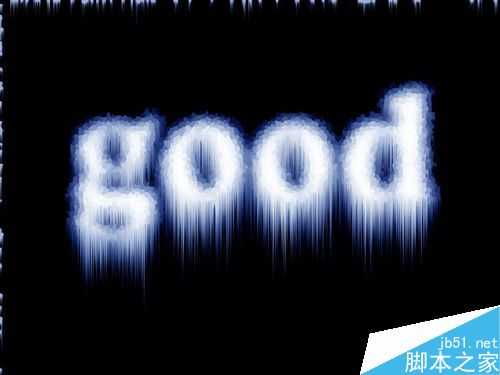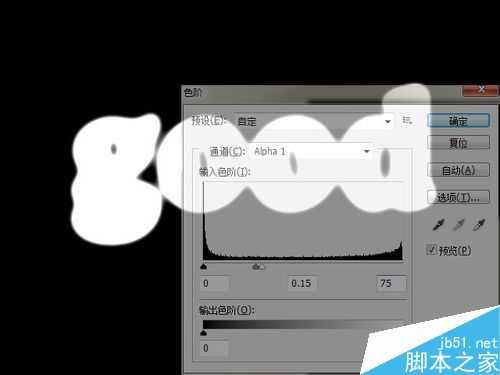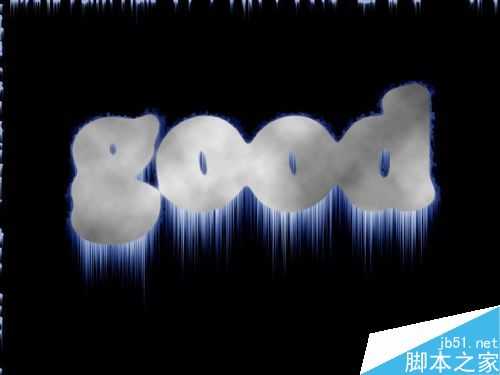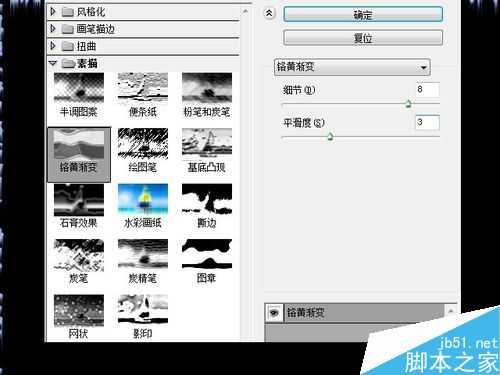PS制作魔幻字,制作过程比较简单,主要用到风吹效果,及晶格化的运用。这些都是PS的基础内容,不过只要我们能够灵活运用就可以制作出千百万化的效果。方法简单,试试看吧。
最终效果图:
步骤
1、新建一个680x480px, web文件。背景填充颜色为#202E56,选用文字工具打上文字,字体最好选择比较粗大一点的字体,这样效果比较明显。
2、调出文字的选区,点通道面版,新建一个通道然后填充白色,然后把这个通道复制一层,选择菜单:滤镜> 像素华化 > 碎片 ,确定后按Ctrl + F 两次,
3、按Ctrl + A 全选,按Ctrl+ C 复制,然后回到图层面版,新建一个图层按Ctrl + V 粘贴,按Ctrl + B 调色彩平衡参数设置如图,并把图层混合模式改为:“屏幕”
4、选择菜单:图像 > 旋转画布 > 顺时针90度,再选择菜单:滤镜 > 风格化 > 风 默认设置
5、选择菜单:图像 > 旋转画布 > 逆时针90度,效果如图
6、回到通道面版,选择"Alpha1"通道,选择菜单:滤镜 > 模糊 > 高斯模糊 数值为8
7、调节通道色阶,CTRL+L 调整色阶,参数设置如图所示。
8、确定后调出本通道选区,然后回到图层面版新建一层,按字母D把前背景颜色恢复成白,黑,选择菜单:滤镜 > 渲染 > 云彩,
9、不要取消选区,选择菜单:滤镜 >素描 > 锘黄参数设置如图,效果如图
10、最终效果
以上就是PS简单制作炫酷的魔幻字体方法介绍,操作很简单的,大家按照上面进行操作即可,希望能对大家有所帮助!
魔幻,字体
免责声明:本站文章均来自网站采集或用户投稿,网站不提供任何软件下载或自行开发的软件! 如有用户或公司发现本站内容信息存在侵权行为,请邮件告知! 858582#qq.com
RTX 5090要首发 性能要翻倍!三星展示GDDR7显存
三星在GTC上展示了专为下一代游戏GPU设计的GDDR7内存。
首次推出的GDDR7内存模块密度为16GB,每个模块容量为2GB。其速度预设为32 Gbps(PAM3),但也可以降至28 Gbps,以提高产量和初始阶段的整体性能和成本效益。
据三星表示,GDDR7内存的能效将提高20%,同时工作电压仅为1.1V,低于标准的1.2V。通过采用更新的封装材料和优化的电路设计,使得在高速运行时的发热量降低,GDDR7的热阻比GDDR6降低了70%。